- 50 erreurs à ne plus commettre avec son PC
- Les pièges de Windows
- Internet, les mauvais réflexes
- Des logiciels maltraités
- De fâcheuses habitudes à perdre
8. Saisir une fausse adresse électronique
Lors de votre inscription sur un site de musique, vous avez saisi une adresse « bidon » dans le champ « Email ». Vous pensiez ainsi éviter le spam. En réalité, c’est votre inscription que vous annulez. Mais cette initiative risque de vous priver de l’accès au site, cette confirmation passe en effet par un lien cliquable envoyé par mail.
Créez une seconde adresse réservée à cet usage, à laquelle vous accéderez via la page d’un webmail (comme Gmail ou Live Hotmail, par exemple), de façon à ne pas polluer votre boîte aux lettres principale. Réservez cette adresse pour les inscriptions à venir.
9. Envoyer un document Word au format.docx
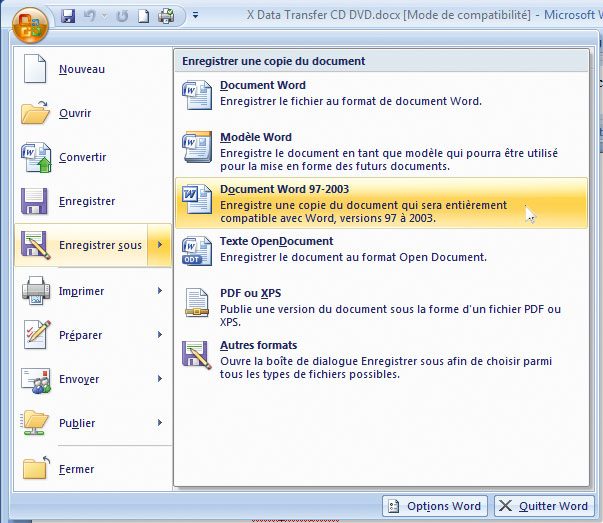
Très fier du texte que vous venez d’écrire avec Word, vous l’envoyez par courriel à tous vos amis. Une heure plus tard, plusieurs d’entre eux se plaignent de ne pas pouvoir l’ouvrir !
Pour Office 2007 et 2010, Microsoft a changé le format par défaut de ses documents : « .docx » au lieu de « .doc », « xls.x » au lieu de « .xls » pour Excel. Ces formats ne sont pas reconnus par les versions précédentes d’Office. Pour éviter les incompatibilités, cliquez sur le bouton Office et choisissez Enregistrer sous puis Document Word 97-2003. De façon générale, n’expédiez pas de fichiers dans des formats « exotiques » : préférez le MP3 à l’OGG pour la musique, le Jpeg ou le PNG au PSD pour les images.
10. Envoyer plus de 10 Mo de pièces jointes d’un coup
Vous avez envoyé par courriel à vos proches une douzaine de photos de vacances. Mais plus tard, un message vous signale que le courriel n’est pas parvenu à destination.
La plupart des FAI limitent la taille des courriels reçus à 10 Mo. Evitez d’envoyer des fichiers trop gros ou trop nombreux. Et pour faire votre calcul, tenez compte de l’encodage des pièces jointes par les messageries, qui en augmente la taille de 25 à 33 %. Le cas échéant, compressez les fichiers et expédiez-les dans plusieurs mails consécutifs en vérifiant leurs poids au préalable.
11. Communiquer l’ensemble de votre carnet d’adresses à vos correspondants
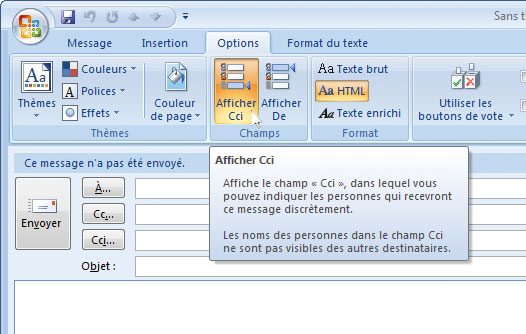
Vous avez envoyé le même message à plusieurs dizaines de correspondants d’un seul coup, sans penser au fait qu’en inscrivant une adresse dans les champs « A » ou « Cc » de la fenêtre du courriel, vous la communiquiez à tout le monde. Cette attitude est contraire à la « nétiquette ».
Les adresses placées dans le champ « Cci » ne sont visibles que par leurs destinataires respectifs. Pour faire apparaître ce champ, ouvrez un nouveau mail puis tapez Alt + BAfficher Cci (Outlook 2003 ou Outlook Express) ou cliquez sur dans l’onglet OptionsTous les en-têtes (Outlook 2007 ou 2010). Dans Windows Mail, choisissez l’option du menu Affichage. Dans Windows Live Mail, cliquez sur Champs Cc/Cci. Dans Gmail, cliquez sur Afficher un champ Cci.
12. Suivre un lien dans un courriel provenant de votre banque ou de votre FAI
« Pour procéder à la mise à jour de nos fichiers, nous vous demandons de cliquer sur le lien ci-dessous pour confirmer votre identifiant et votre mot de passe ». Un courriel de ce type de la part d’une banque ne peut être qu’un faux : attention, il s’agit d’une tentative d’escroquerie connue sous le nom de « phishing ».
Une banque ne vous enverra jamais un courriel vous demandant de changer votre code d’accès ! Si, pour une raison ou une autre, vous perdiez ce code, il vous faudrait en réclamer un nouveau en ligne. Et dans ce cas, la banque aurait l’obligation de vous l’envoyer par courrier postal.
13. Taper l’adresse d’un site dans le champ de recherche Google

Les débutants ignorent souvent qu’ils doivent taper les adresses des sites directement dans la Barre d’adresses du navigateur, et non pas dans le champ de recherche de Google. Cette précaution évite ainsi d’être redirigé vers un site inopportun, voire malveillant.
Si vous avez l’adresse d’un site (sous la forme www.adresse.fr), entrez-la dans la Barre d’adresses prévue à cet effet. L’outil de recherche – un espace blanc associé à un bouton Recherche – ne doit être utilisé que pour y taper un mot qui vous permettra de retrouver l’adresse qui vous manque.
14. Confondre fenêtre et onglets du navigateur
Si vous ouvrez une nouvelle fenêtre du navigateur à chaque fois que vous voulez accéder à une nouvelle page Web, votre Bureau va bientôt se retrouver envahi !
Internet Explorer (versions 7 et 8), Chrome et Firefox permettent d’ouvrir chaque page dans un onglet de la même fenêtre. Tapez Ctrl + T pour créer un nouvel onglet. Tapez Ctrl + TabCtrl + Maj + Tab pour passer à l’onglet suivant, pour passer au précédent.
15. Ne pas organiser les favoris
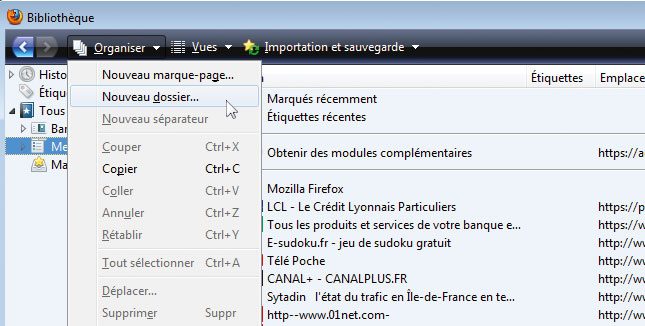
A force d’ajouter des adresses au volet des Favoris d’Internet Explorer (ou dans Marque-pages de Firefox), vous avez constitué une liste de plusieurs dizaines de liens qui s’apparentent à une jungle impénétrable.
Créez des sous-dossiers pour chaque thème ou chaque utilisateur. Dans Internet Explorer, choisissez Organiser dans le menu Favoris. Dans Firefox, choisissez Organiser dans le menu Marque-pages et cliquez à gauche sur Menu des marque-pages puis sur Organiser. Cliquez sur Nouveau dossier.
16. Confondre résultats de recherche et liens commerciaux
Suite à une recherche sur Google, Bing ou Yahoo!, vous cliquez sur le premier lien obtenu sans réfléchir. Il s’agit bien souvent d’un lien commercial.
Les liens commerciaux sont souvent identifiés (sur fond jaune), sinon, il suffit juste de lire avant de cliquer !
17. Saisir son numéro de carte Bleue sur un site non sécurisé

Au moment de saisir vos coordonnées bancaires sur un site de vente en ligne, vous avez un doute : la transaction est-elle sécurisée ?
Quel que soit le site commercial, administratif ou associatif qui vous le demande, ne saisissez votre numéro de carte bancaire que sur une page Web sécurisée, reconnaissable au petit cadenas en bas à droite du cadre et à son adresse, qui commence par « https ».
18. Eliminer sans distinction tous les cookies
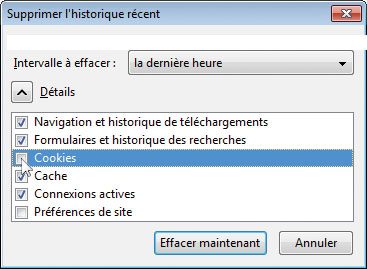
Désireux de faire le ménage sur votre PC, vous supprimez l’historique de navigation des options d’Internet Explorer. Ce faisant, vous effacez tous les cookies, ces petits fichiers qui mémorisent vos identifiants et mots de passe, et risquez, si vous les avez oubliés, de ne plus pouvoir accéder à certains sites.
Après avoir cliqué sur Supprimer, décochez la case Cookies avant de valider. Dans Firefox, faites de même après avoir cliqué sur Détails.
19. Ne pas vérifier dans quel dossier enregistrer

Pour sauvegarder une image trouvée sur Internet, vous faites un clic droit dessus, choisissez Enregistrer l’image sous et validez, sans vérifier dans quel dossier vous la rangez. Etes-vous sûr de pouvoir la retrouver par la suite ?
Pensez à choisir le dossier de destination, dans la fenêtre Windows qui apparaît, avant de cliquer sur Enregistrer.
20. Ne pas activer la mise à jour automatique Windows Update

Vous utilisez encore Internet Explorer 7 et la version 10 du Lecteur Windows Media ? C’est sans doute parce que vous n’avez pas activé le service de mise à jour automatique de Windows. Ce qui est dommage puisque les mises à jour comblent les failles de sécurité.
Dans le menu Démarrer, choisissez Tous les programmes (ou Programmes) puis Windows Update. Cliquez sur Modifier les paramètres et choisissez Installer les mises à jour automatiquement. Par la suite, validez l’installation des mises à jour proposées par Windows Update (via son icône dans la Zone de notification).
21. Ne pas mettre à jour son antivirus
Depuis quelques semaines, une fenêtre vous informe que la mise à jour de l’antivirus n’a pas été réalisée. Rassurez-vous, il est quand même opérationnel.
Un antivirus n’est efficace que si sa base de signatures de virus est mise à jour en permanence. Le mieux est d’activer la fonction de mise à jour automatique.
22. Ne pas sécuriser son accès Wi-Fi
Le Wi-Fi, c’est bien pratique pour accéder sans fil à Internet avec son PC portable. Mais si vous n’en protégez pas l’accès par un mot de passe, n’importe qui se trouvant à proximité pourra en profiter. Pire : des pirates pourront s’en servir pour s’introduire dans votre PC.
Consultez le manuel de votre box Internet et/ou le site de votre fournisseur d’accès à Internet pour connaître la procédure à suivre pour protéger l’accès à votre réseau Wi-Fi. Chaque utilisateur désirant y accéder devra alors saisir une « clé WPA », pratiquement inviolable.
🔴 Pour ne manquer aucune actualité de 01net, suivez-nous sur Google Actualités et WhatsApp.










